
Siz değerli okuyucularımıza bu makalemizde ‘Huawei HG531s V1’ modemde port açma işleminin nasıl yapılabileceğini aktarmaya çalışacağız.
• Öncelikle bir internet tarayıcısı (Google Chrome, Mozilla Firefox, Microsoft Edge, Opera, Safari vs) açalım ve adres çubuğuna ‘192.168.1.1’ yazdıktan sonra giriş Enter’a basalım.
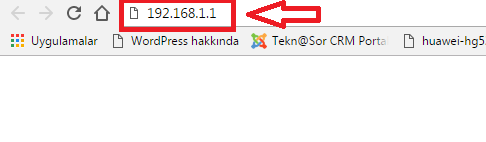
• ‘Kullanıcı adı’ ve ‘Şifre’ isteyen modem arayüz giriş sayfası açılacaktır.
• ‘Kullanıcı adı’ ve ‘Şifre’ kutucuklarına küçük harflerle ‘vodafone’ yazdıktan sonra ‘Giriş yap’ butonuna tıklayalım.
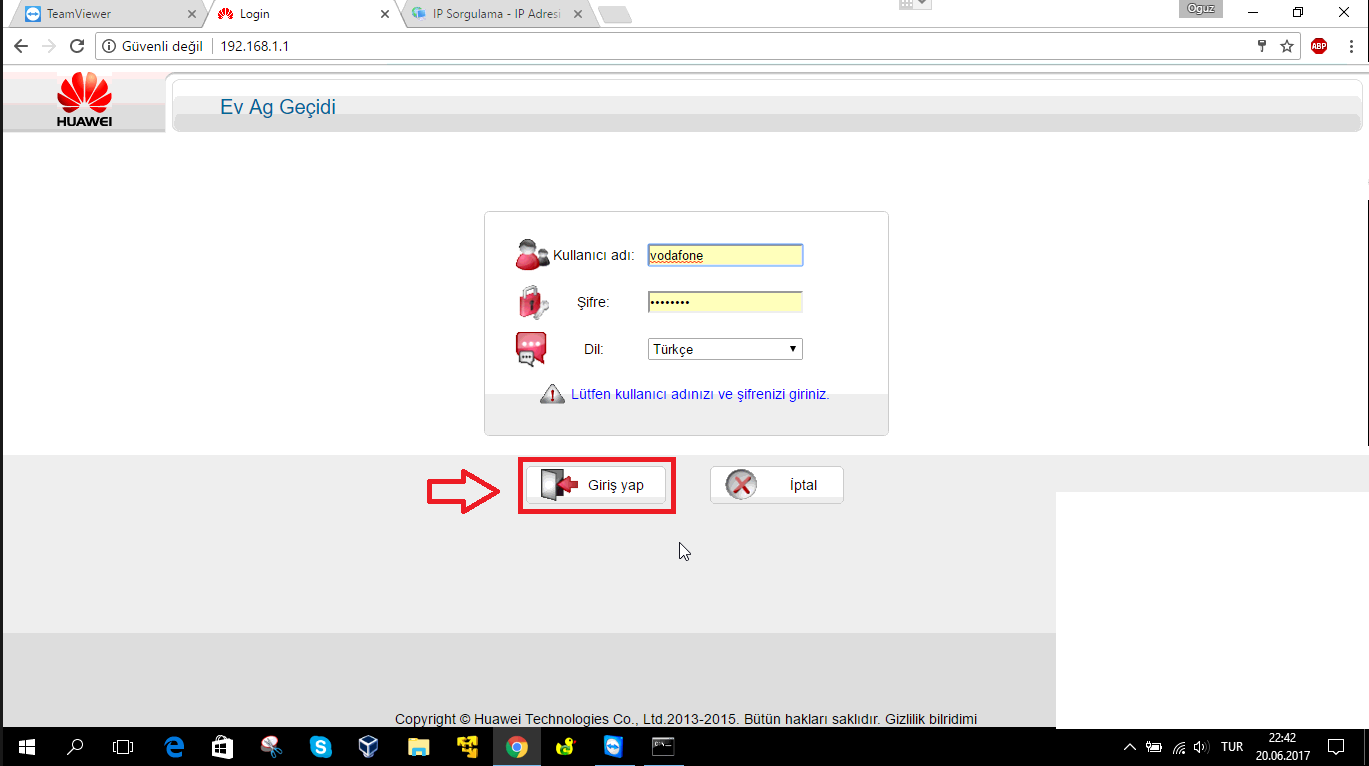
• Açılan modem arayüz sayfasında, sol taraftaki menü listesinden sırasıyla ‘Durum’ → ‘WAN’ menülerine tıklıyoruz. Açılan sayfada, üst kısımdaki sekmelerden ‘Ağ’ sekmesine tıklıyoruz ve açılan sayfada, port yönlendirme işlemi için kullanacağımız WAN Arabirimi adını öğreniyoruz.
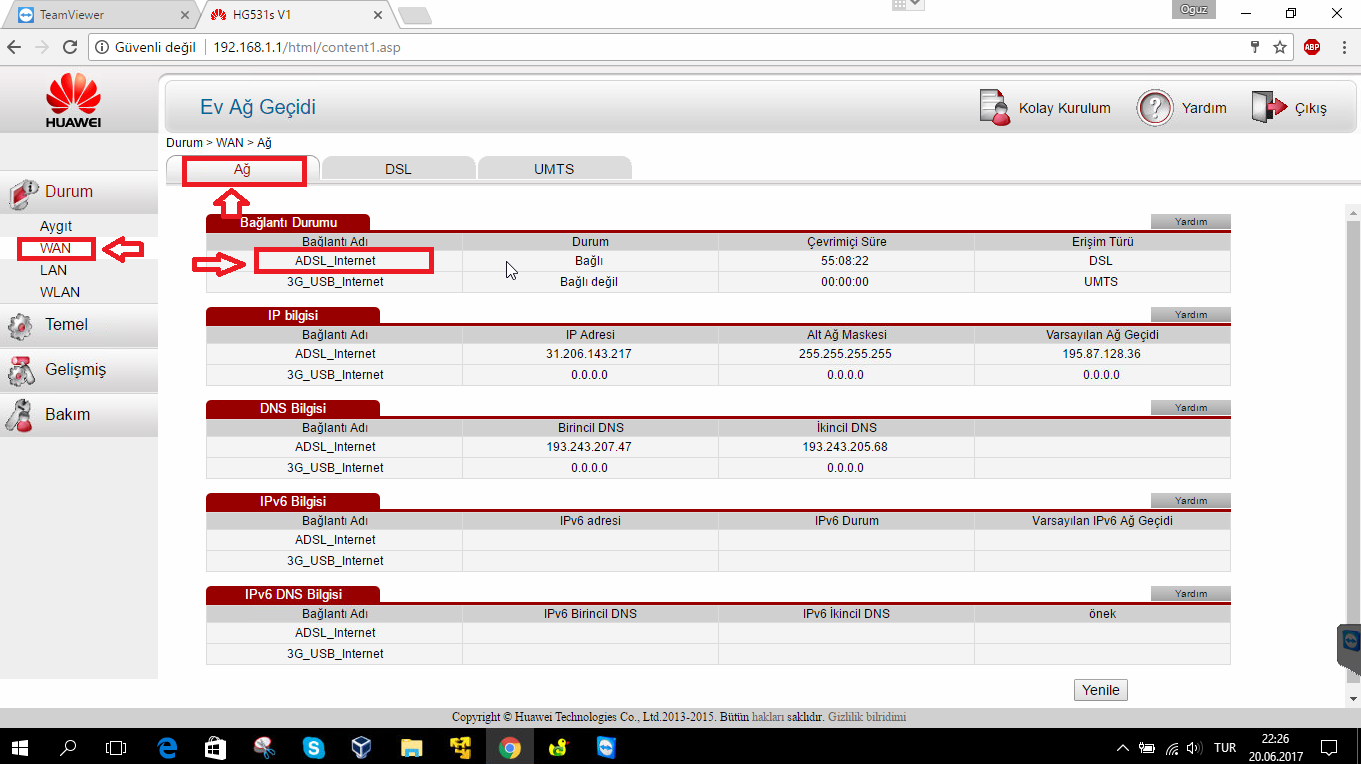
• Daha sonra yine soldaki menü listesinden sırasıyla ‘Gelişmiş’ → ‘NAT’ menülerine tıklayıyoruz.
• Port yönlendirme işleminde, öncelikle ‘DMZ’ yöntemini gösterelim. Açılan sayfada üst kısımdaki sekmelerden ‘DMZ’ sekmesine tıklıyoruz.
• Açılan sayfada ‘Host adresi’ bölümüne, port yönlendirme yapacağımız cihazın (DVR, sunucu vs.) yerel sabit IP adresini yazalım ve ‘DMZ’ yazısının karşısındaki ‘Etkinleştir’ kutucuğunu işaretledikten sonra ‘Gönder’ butonuna tıklayalıp, ‘DMZ’ yöntemi ile port yönlendirme işlemini tamamlıyoruz. Yalnız, genelde bu yöntem açılacak portların bilinmemesi durumunda kullanılır. Açılacak port numaralarını biliyorsanız, bu yöntemi kullanmamanızı tavsiye ederiz.
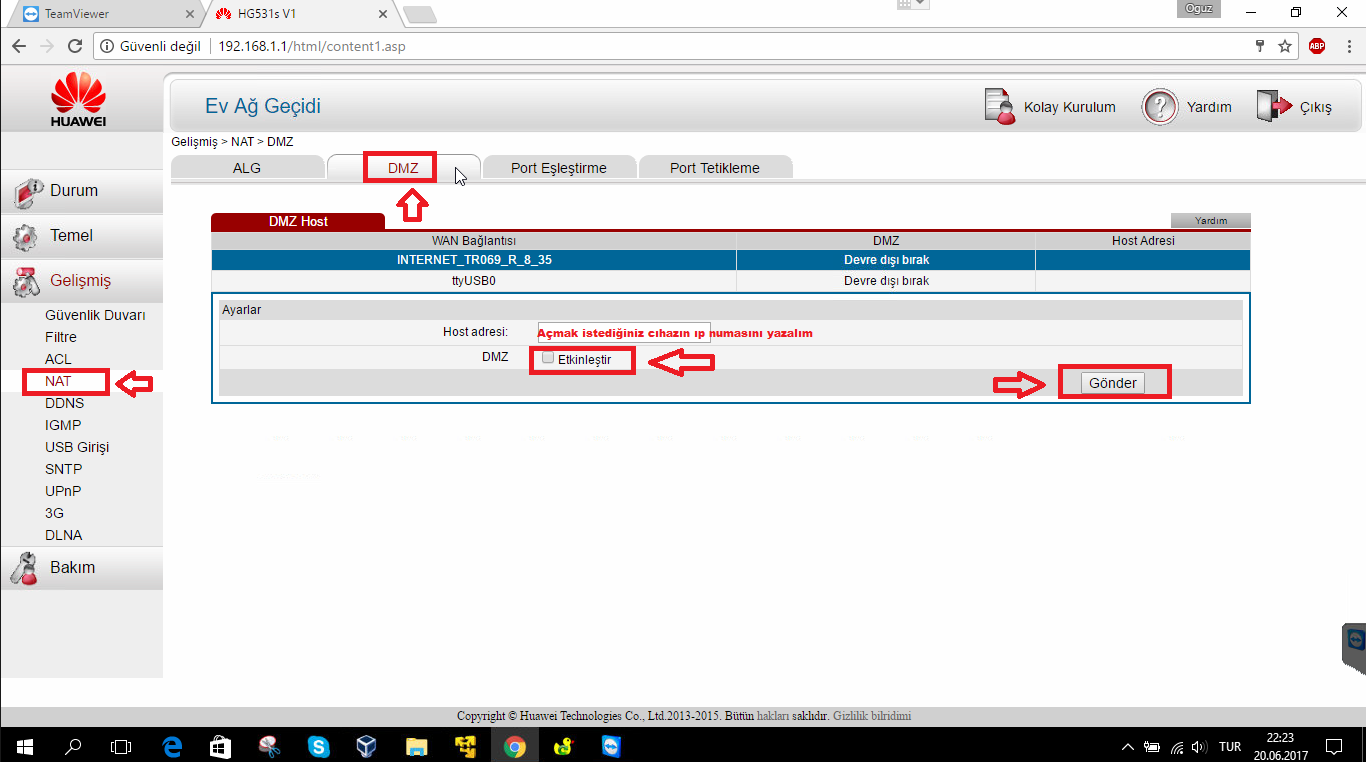
• 2. yöntemi anlatalım. Öncelikle bulunduğumuz sayfada üste kısımdaki sekmelerden ‘Port Eşleştirme’ sekmesine tıklayalım.
• (WAN) ‘Arabirim’ seçtikten sonra, ‘Protokol’ kısmında ‘TCP’ veya ‘UDP’ (açtığınız portun hangi servise ait olduğundan emin değilseniz ‘TCP/UDP’ seçebilirsiniz).
• ‘Uzak Host’ kısmı boş kalacak.
• ‘Harici başlama portu’ ve ‘Harici bitirme portu’ kutucuklarına, açacağımız/yönlendirme yapacağımız port numarasını yazalım (örn: http sunucu için 80)
• ‘Dahili Host’ kutucuğuna, yönlendirme yapacağınız cihazın (DVR, sunucu vs.) yerel sabit IP adresini yazalım.
• Dâhili port numarasına yine port numarasını yazalım.
• ‘Eşleştirme Adı’ kısmında, yönlendirme için uygun gördüpünü bir isim (DVR, web sunucu, mail sunucu vs.) yazabilirsiniz.
• Ve son olarak ‘Gönder’ butonuna tıklıyoruz.
• Açmanız gereken başka portlar var ise, yukarıdaki işlemin aynısını diğer portlar için de uyguluyoruz.

• Açmanız gereken tüm portlar için yönlendirme işlemi yaptıktan sonra modemi kapatıp açmanız gerekebilir. Daha sonra yönlendirme yaptığınız portlar açık ve etkin olacaktır.




uzaktan kamera kontrol etmek vb remote bilgisayar kontrol etmek gibi işlere yarar
bu yapilan işlemleri yaptık peki sonra ne işimize yarıyacak bu ayarlar .yani port ne demek ne işe yarar daha ayrıntılı açıklarmısınız